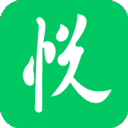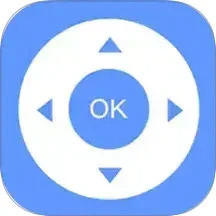QQ音乐按播放量排序歌曲怎么设置
更新时间:2024-08-06 10:45:09
编辑:sakura
来源:本站整理
阅读:332
QQ音乐按播放量排序歌曲怎么设置?QQ音乐按播放量排序歌曲模式下会优先播放播放量最高的。很多小伙伴还不知道QQ音乐按播放量排序歌曲怎么设置,下面给大家整理了QQ音乐按播放量排序歌曲设置方法,让我们一起来看看吧。

QQ音乐按播放量排序歌曲怎么设置
1、首先打开QQ音乐,点击进入歌单。
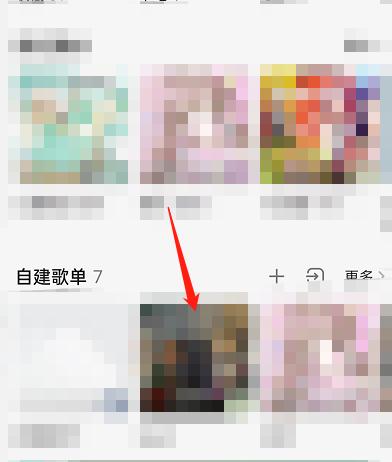
2、然后点击歌单右上角,点击切换排序方式。
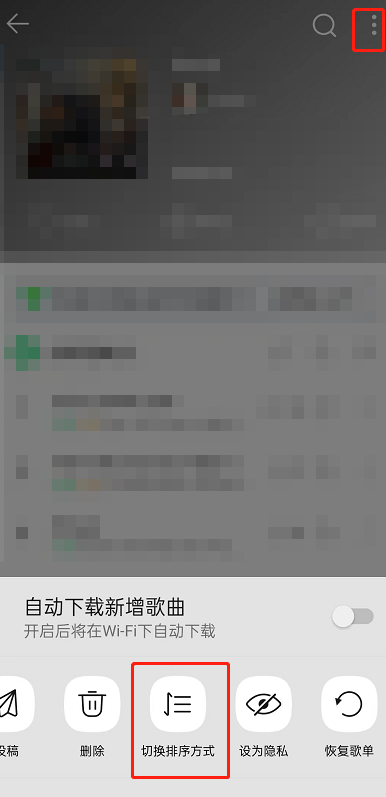
3、最后点击安播放量高-低排序。
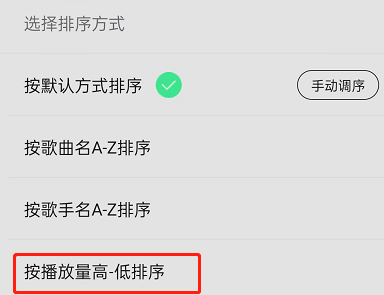
QQ音乐常见问题汇总
|
QQ音乐常见问题汇总 |
||
| QQ音乐免费领取会员 | QQ音乐设置锁屏显示 | QQ音乐单曲购买方法 |
| QQ音乐头像修改 | QQ音乐设置手机铃声 | QQ音乐歌手写真模式设置 |
| QQ音乐直播自动播放设置 | QQ音乐一起听歌方法 | QQ音乐自动续费管理方法 |
相关攻略
更多
-
QQ音乐怎么开启音乐推QQ音乐怎么开启音乐推?QQ音乐的音乐推是按照自己的喜好进行音乐推荐的功能。很多小伙伴还不知道QQ音乐怎么开启音乐推,下面给大家整理了QQ音乐音乐推开启方法,让我们一起来看看吧。
2024-09-19 阅读全文
-
qq音乐播放器皮肤在哪设置qq音乐播放器皮肤在哪设置?qq音乐播放器皮肤可以通过装扮中心进行修改。很多小伙伴还不知道qq音乐播放器皮肤在哪设置,下面给大家整理了qq音乐播放器皮肤设置方法,让我们一起来看看吧。
2024-09-02 阅读全文
-
qq音乐播放器怎么锁定在通知栏qq音乐播放器怎么锁定在通知栏?qq音乐播放器可以通过通知管理进行设置。很多小伙伴还不知道qq音乐播放器怎么锁定在通知栏,下面给大家整理了qq音乐播放器锁定通知栏方法,让我们一起来看看吧。
2024-09-02 阅读全文
-
qq音乐弹一弹位置在哪qq音乐弹一弹位置在哪?qq音乐弹一弹是新的音乐播放模式。很多小伙伴还不知道qq音乐弹一弹位置在哪,下面给大家整理了qq音乐弹一弹位置一览,让我们一起来看看吧。
2024-07-19 阅读全文
最新软件
更多